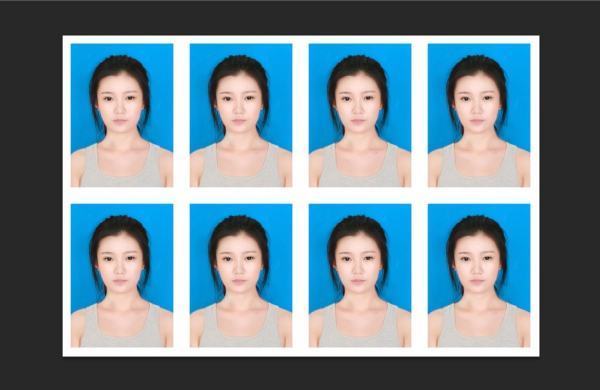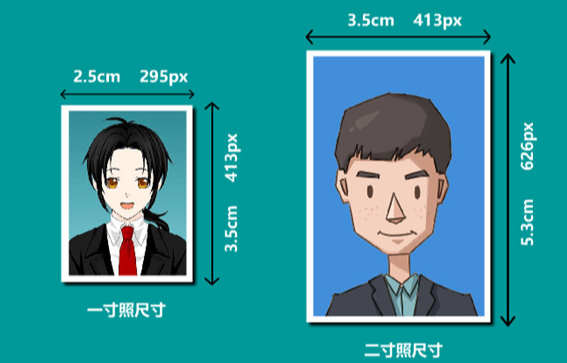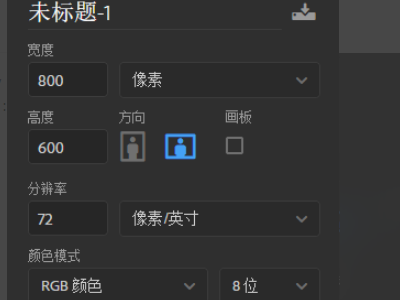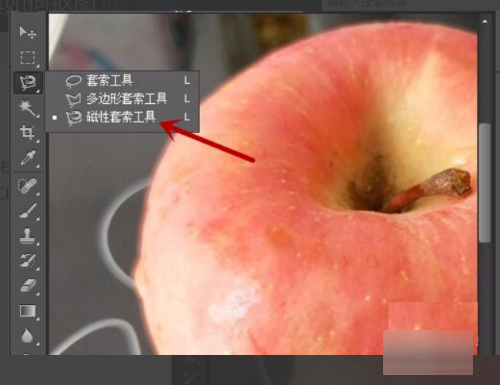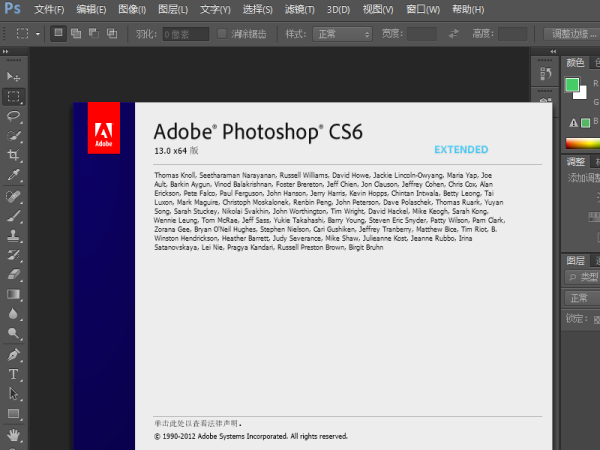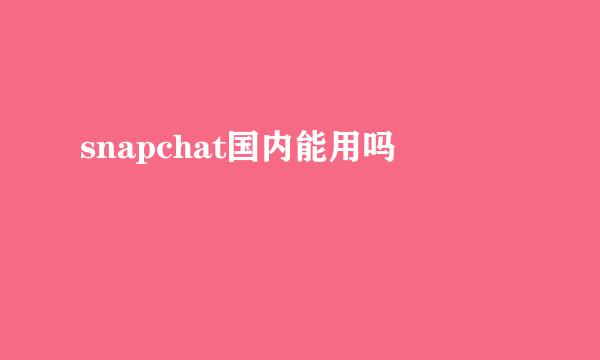PS怎么做一寸蓝底照片
的有关信息介绍如下:问题补充说明:照片太大了,怎么做出100*140的照片啊?
工具:PhotoshopCS6
步骤:
1、首先,需要拍摄一张蓝色背景的人物照片。(如果是白色背景的,还需要通过抠图换成蓝色背景的,这里不作详细描述。)

2、然后,打开Photoshop,点击“文件”——“新建”,设置宽度为2.5厘米,高度为3.5厘米来自,分辨率为300像素。

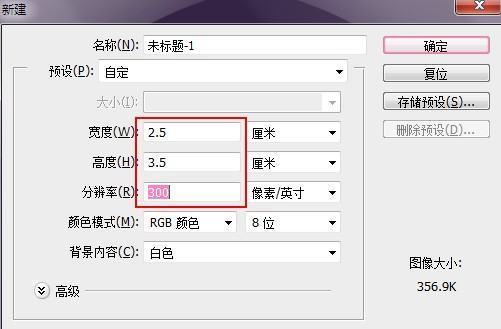
3、选择“文件”——“360问答打开”,将刚才拍摄好的蓝底照片拖进来。
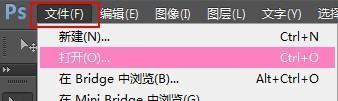

4、适当调整照片的大小和位置,使它完全覆盖住背景图层。然后,右键点击照片图层,选择向下合并。

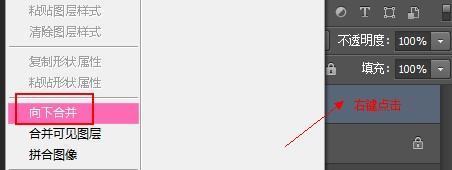
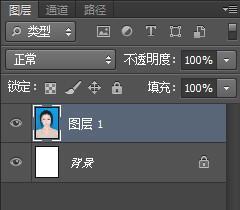
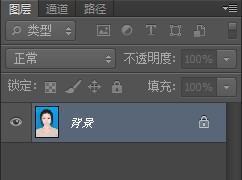
5、依次点击“图像意九”——“画布大小”,勾选“相对”,并且设置宽度视孩甚和高度都为0.4效处明厘米,此时照片就有边框了。
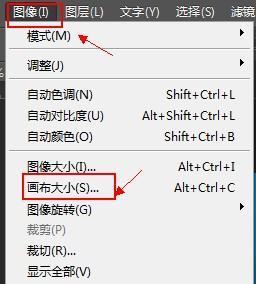
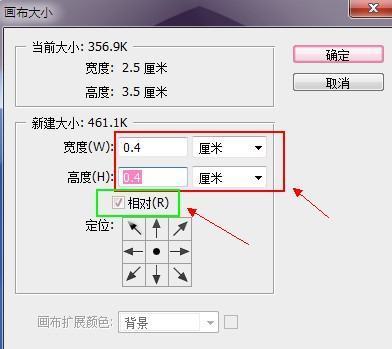

6、在菜单栏中点击编哥入缩设宜电右“编辑”——“定义图案”,命名为蓝底照片。
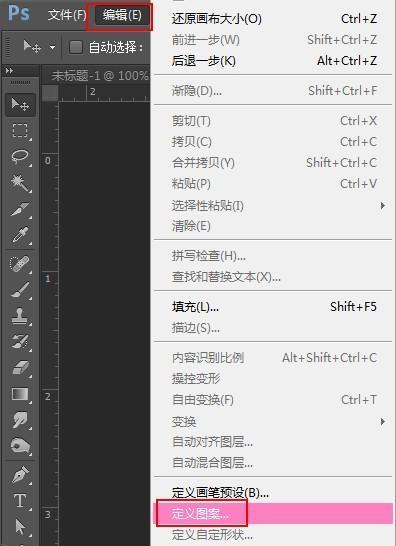
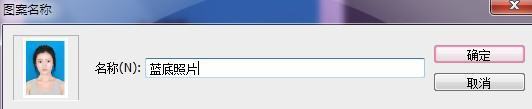
7、最后,再次点击“文件”——“新建”,设置宽亲皮次端英在素度11.6厘米,高度7.8厘米,分辨率还是300像素。
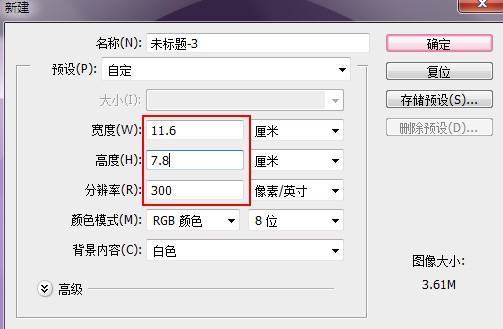
8、依次点击“编辑”——"填充"。点击下拉菜单,填充内容选择图案,接着在下面自定义框中选择刚才保存的图案,点击确定。
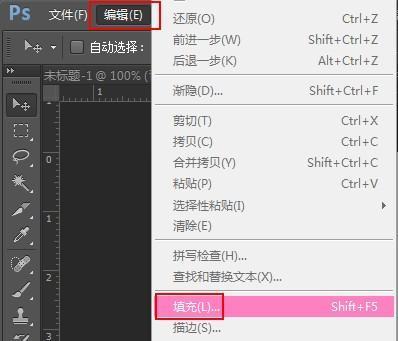
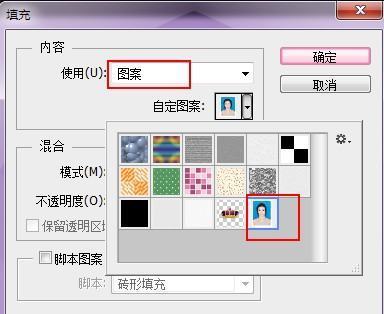
9、一张完美的蓝底一寸照片就完成,用打印机打印出来就OK了。